Инструкция по эксплуатации Garmin Geko 201
Страница 23
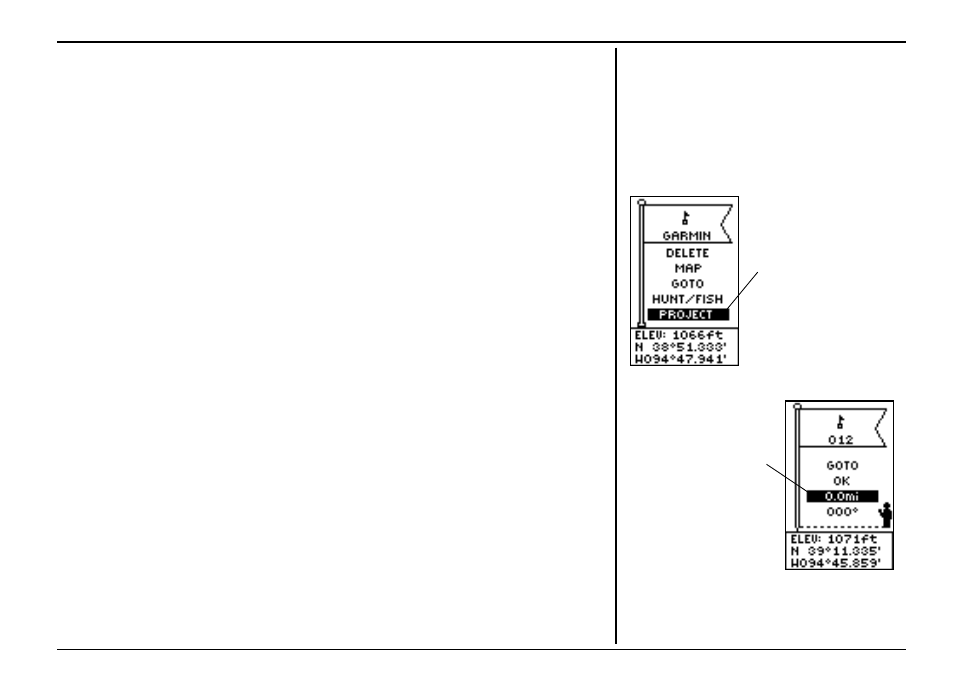
www.badger.ru
Компания БАДЖЕР Тел. (812) 320 5565
15
Навигатор «Geko 201» оснащен возможностью проецирования Точки, для чего
достаточно указать направление и расстояние от текущего положения навигатора или
от уже имеющейся Точки.
Для проецирования Точки:
1.
Для проецирования от текущего положения прежде всего нужно создать Точку, как
это описано на стр.11 (MARK) и затем выбрать эту Точку из списка ближайших NEAR
EST (см. стр.13). Нажать кнопку ОК: появится страница просмотра параметров Точки.
Иначе, для проецирования Точки от любой имеющейся Точки, нужно выбрать эту Точку
из списка и нажать кнопку ОК: появится страница просмотра параметров Точки.
2.
Кнопками ВВЕРХ или ВНИЗ выделить строку PROJECT и нажать кнопку ОК: появится
страница проецирования Точки, на которой будет видно автоматически созданное имя
(из цифр) для проецируемой Точки. Курсор будет находиться в поле расстояния до
создаваемой Точки.
3.
Нажать кнопку ОК: появится страница редактирования чисел.
4.
Нажатие кнопки ВНИЗ переместит курсор на следующее поле в числе. Выбрав цифру,
подлежащую изменению, нажать кнопку ОК: появится ниспадающий список цифр.
5.
Кнопками ВВЕРХ и ВНИЗ выбрать нужную цифру и нажать кнопку ОК. Когда все число
будет правильным, выделить надпись «ОК» и нажать кнопку ОК.
6.
Кнопкой ВНИЗ перевести курсор на поле азимута (со значком градуса) до
проецируемой Точки и нажать кнопку ОК: появится страница редактирования угла.
7.
Нажатие кнопки ВНИЗ переместит курсор на следующее поле в числе. Выбрав цифру,
подлежащую изменению, нажать кнопку ОК: появится ниспадающий список цифр.
8.
Кнопками ВВЕРХ и ВНИЗ выбрать нужную цифру и нажать кнопку ОК. Когда все число
будет правильным, выделить надпись «ОК» и нажать кнопку ОК.
9.
После завершения редактирования (включая имя, символ и высоту) выделить на экране
надпись «ОК» и нажать кнопку ОК для сохранения сделанных в Точке изменений.
10.
Выделить поле «GOTO» и нажать кнопку ОК для запуска прямо навигации на созданную
Точку.
СТРАНИЦА MENU
ОПЕРАЦИИ С ТОЧКАМИ
Запуск проецирования
Точки
Поле редактирования
расстояния